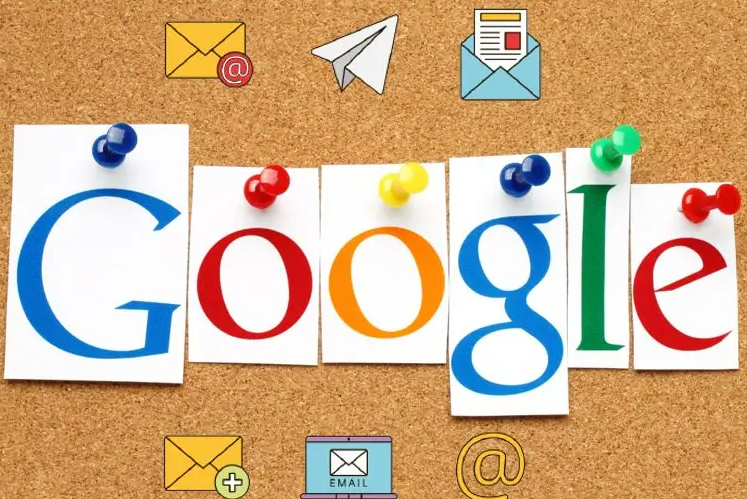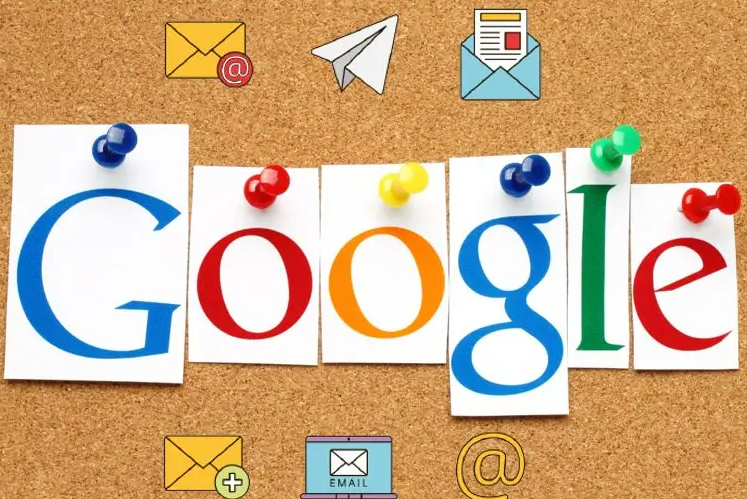
以下是设置谷歌浏览器广告过滤功能的方法:
1. 使用Chrome内置广告屏蔽功能
- 打开Chrome浏览器,点击右上角的三个点图标,选择“设置”。
- 下滑设置页面,点击“高级”,进入“隐私和安全”部分,点击“网站设置”。
- 找到“广告”选项并点击,可选择“禁止所有广告”或“禁止弹出式广告和重定向”等设置。
2. 安装广告过滤插件
- 常见的广告过滤插件有uBlock Origin、Adblock Plus、AdGuard等。
- 以uBlock Origin为例,打开Chrome浏览器,进入扩展程序页面(可在地址栏输入chrome://extensions/并回车),在搜索栏中输入“uBlock Origin”,找到对应的插件并点击“添加至Chrome”。
- 对于一些未在Chrome网上应用店的插件,如uBlock Origin可能需要直接访问其官方网站下载插件,然后按照网站上的指示将适用于Chrome的版本拖放到Chrome的扩展页面中进行安装。
3. 配置广告过滤插件
- 安装完成后,点击浏览器右上角的插件图标,进入插件的设置页面。
- 可进行基本设置,如开启或关闭广告过滤功能,默认是开启状态,若发现某些正常内容被误拦,可以暂时关闭广告过滤进行检查。
- 还可自定义过滤规则,在插件设置界面中找到“我的过滤器”选项,通过添加特定的网址或关键词来指定哪些广告不被显示,但要注意谨慎操作,避免误拦截正常内容。
4. 其他实用方法
- 修改计算机的DNS服务器设置,可屏蔽对常见广告服务器的访问,但可能会影响某些网站的正常加载速度和功能。
- 使用Hosts文件屏蔽广告,需编辑Hosts文件将广告服务器的域名映射到本地IP地址,此操作需要管理员权限且要谨慎以免导致网络问题。
- 启用浏览器隐私模式,可阻止网站追踪浏览行为,减少广告推送,但不会完全屏蔽广告。
- 对于一些特定的广告元素,可使用Chrome的开发者工具手动屏蔽,按下F12键打开开发者工具,在Elements标签页中找到广告元素并右键选择“Hide element”即可。